|
Si usted se encuentra como asesor dentro de la Facultad de Ciencias e Ingeniería, podrá ingresar a las solicitudes a través del Campus Virtual. Haga clic en el menú, luego haga clic en Universidad y haga clic en Unidades Académicas. Finalmente, presione Facultad de Ciencias e Ingeniería.
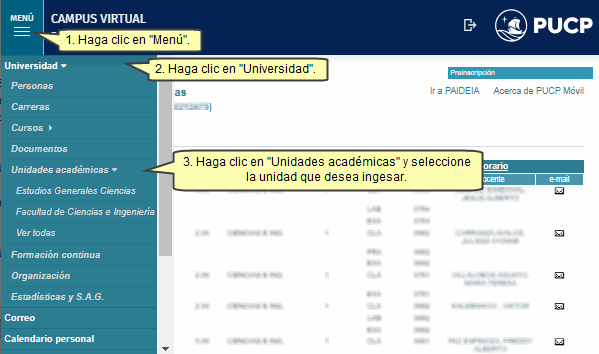
Luego debe situarse en la sección Atención de trámites académicos y hacer clic en Búsqueda y atención de trámites de alumnos.
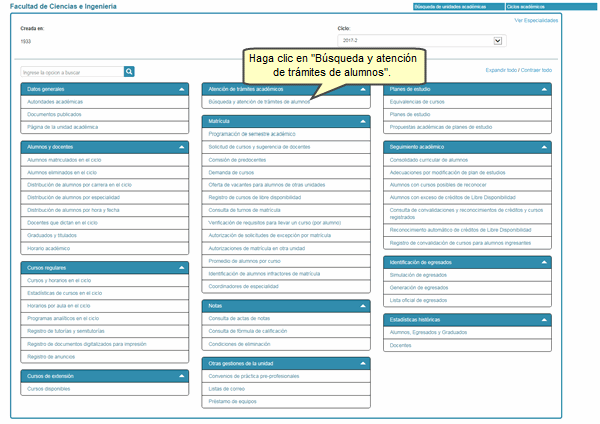
Seleccione los criterios de búsqueda. En tipo de trámite seleccionar Proceso de graduación y titulación sobre el estado En proceso.

Haga clic en el enlace del N° de la solicitud deseada.
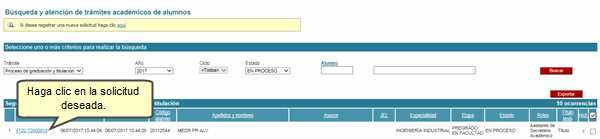
Validación de designación de asesor
Presione el botón Aprobar.
Nota: En caso alguno de los asesores seleccione la opción Desaprobar, la solicitud regresa a la opción en la cual el coordinador de especialidad selecciona a los asesores.
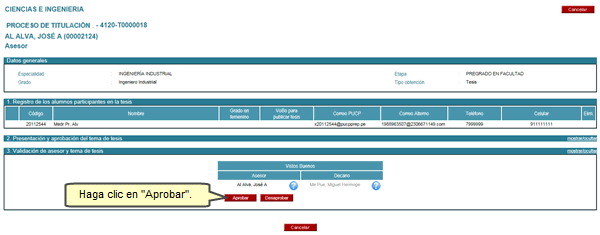
Se mostrará una ventana de diálogo preguntándole si desea continuar con el proceso. De estar de acuerdo, presione el botón Aceptar.
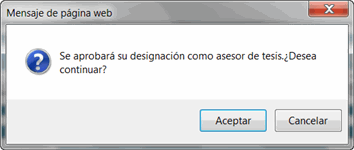
A continuación, visualizará la validacion de usted como asesor.
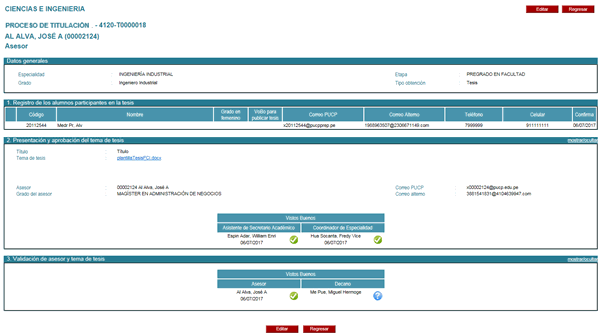
Aprobación del documento de tesis
Una vez que el alumno haya concuido su tesis, usted, como asesor, deberá revisar el documento y redactar su informe. Finalmente, presione el botón Aprobar.
Nota: En caso el asesor seleccione la opción Desaprobar, la solicitud regresa a la opción en la cual el alumno deberá registrar un nuevo documento de tesis.
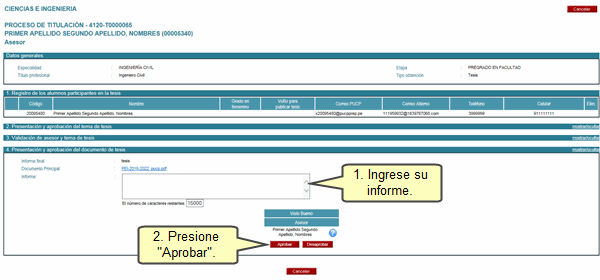
Se mostrará una ventana de diálogo preguntándole si desea aprobar el documento de tesis. De estar de acuerdo, presione el botón Aceptar.
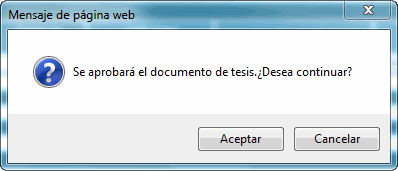
Visualizará que el documento de tesis se encuentra aprobado.
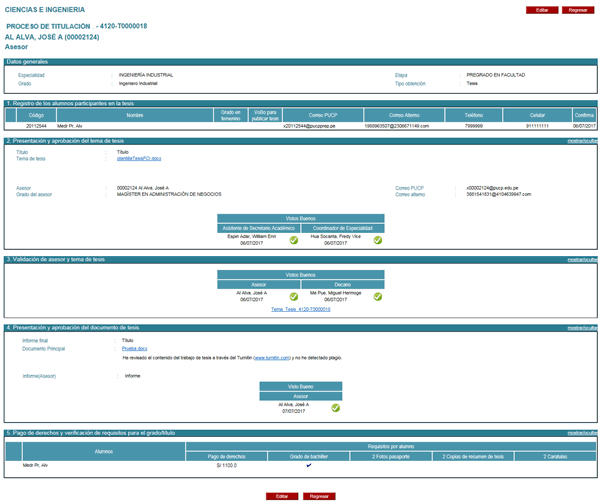
Registro de documento final de tesis
A continuación, se explicará cómo registrar el documento final de tesis. En primera instancia, haga clic en el botón Editar.
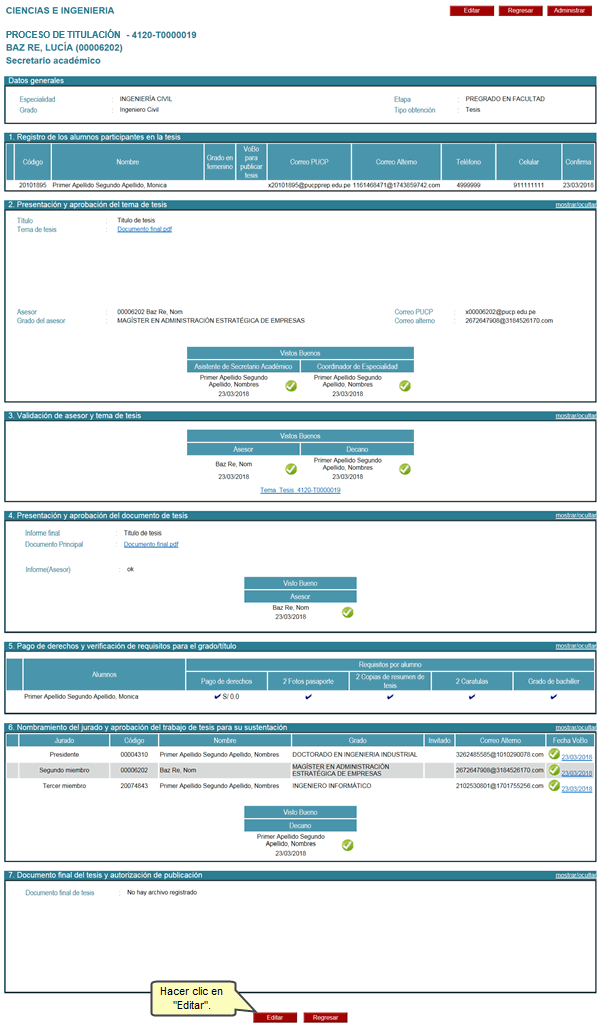
Si usted desea adjuntar el documento final en la solicitud, haga clic en Examinar. Luego deberá revisar el formato del documento y su contenido con el Turnitin. Para ello, marcar el check de Turnitin y el check de formato. Finalmente, presione el botón Grabar.
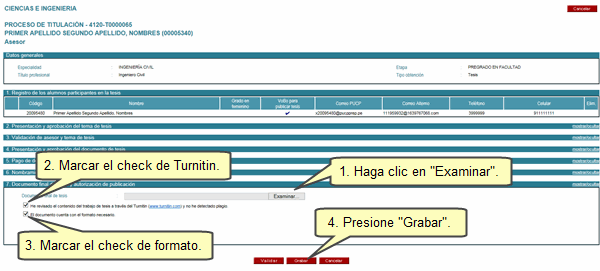
De manera instantánea le aparecerá una ventana de diálogo recordándole que el documento debió ser previamente revisado por el Jurado y debe estar listo para ser sustentado. De estar conforme con dichos requisitos, haga clic en Aceptar.
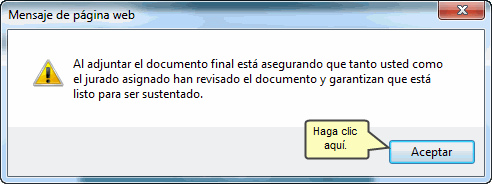
Luego, una nueva ventana de diálogo le consultará si está seguro de grabar la información. De ser el caso, haga clic en Aceptar. De no ser así, haga clic en Cancelar.
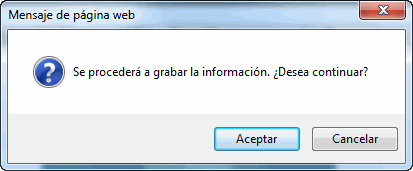
Finalmente, podrá visualizar que la información se ha guardado con éxito.
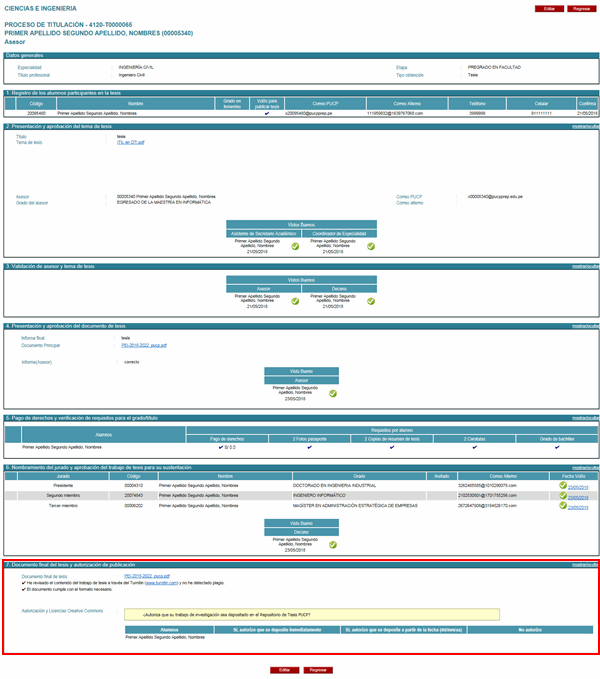
Nota: El archivo que adjunte en la solicitud no puede superar los 15 MB.
Actualizado: 20/03/2019 |
DIT-Reg-4.36 |
|